Nors mes matėme keliolika „Windows 7“ įkrovosAnkstesni animacijos keitikliai, norėdami pritaikyti „Windows 7“ įkrovos ekraną, beveik visiems jiems reikia smarkiai keistis su daugybe sistemos DLL failų, kad būtų galima pakeisti „Windows 7“ numatytąjį įkrovos ekraną tinkintu. Tačiau šį kartą turime lengvai naudojamą įrankį, vadinamą, „Windows 7“ įkrovos atnaujintuvas, kuris ne tik pakeičia numatytąją „Windows 7“animacijos logotipas su pritaikytu vaizdu / logotipu, tačiau leidžia pakeisti kitus įkrovos ekrano elementus, tokius kaip ekrano fonas, tekstas su jo dydžiu ir spalva, teksto padėtis su galimybe pakeisti šriftą ir paraštes ir pan. Be to, tai leidžia pakeisti „Windows 7“ atnaujinimo ekraną su pritaikytu šriftu ir fonu. Galite lengvai grįžti prie numatytosios „Windows 7“ įkrovos ir atnaujinti ekranus, išsaugodami juos prieš pradėdami pritaikyti skirtingus elementus.
Taikymas yra paprastas. Prieš pradėdami, meniu Failas pasirinkite Įrašyti įkrovos odą kaip ir tada pasirinkite vietą, kurioje norite išsaugoti numatytąjį „Windows 7“ įkrovos ekraną. Dabar saugu atlikti bet kokius „Windows 7“ įkrovos ekrano pakeitimus. Norėdami pradėti, iš įkrovos skirtuko išskleidžiamajame meniu pasirinkite Statinis vaizdas arba Animacija. Įdėję į pagrindinį ekraną, galite pasirinkti pakeisti foną, pranešimo spalvą ir tekstą. Abu statiniai teksto pranešimų redaktoriai yra apačioje. Skirtuke „Žinutės 1“ galite pakeisti „Windows“ paleidimas ir jo dydis, padėtis ir spalva, o „Žinutės 2“ skirtuko lape galite atlikti tinkinimus. „Microsoft“ autorių teisės tekstas.

Patartina prieš tai paleisti animacijąpritaikant pakeitimus. Viso ekrano režimas taip pat galimas norint patikrinti „Windows 7“ įkrovos animaciją visame ekrane. Panašiai galite pakeisti „Windows 7“ atnaujinimo ekraną. Eikite į skirtuką „Tęsti“ ir pradėkite keisti įvairius ekrano elementus.
Baigę tinkinti „Windows 7“ įkrovą iratnaujinti ekranus, spustelėkite Taikyti, kad leistų automatiškai pakeisti „Windows 7“ įkelties ekrano DLL į tinkintus. Dabar paleiskite „Windows“, kad galėtumėte peržiūrėti naujai pritaikytą animaciją.
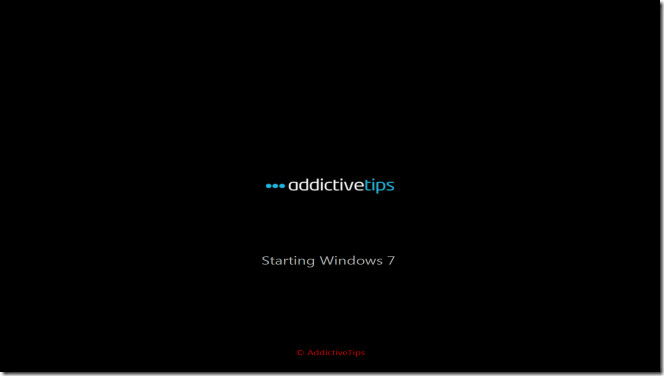
Atsisiųskite „Windows 7“ įkrovos atnaujinimo įrankį













Komentarai